在Kettle里面,我们每天执行完调度之后,想要监控下JOB的执行状态,通常我们可以会发送邮件,可以的话,还可以发送短信。
在Kettle里面,发送邮件很方便,这里,我们就简单的测试下。
1. 在作业中发送简单邮件
我们只需要使用到这个控件就可以了,
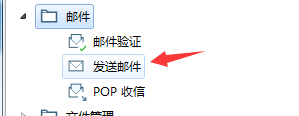
这样,一个简单的发送邮件流程就好了

控件的配置:
收件人,抄送啊,信息,自行填写就行,多个收件人,使用“空格”分隔
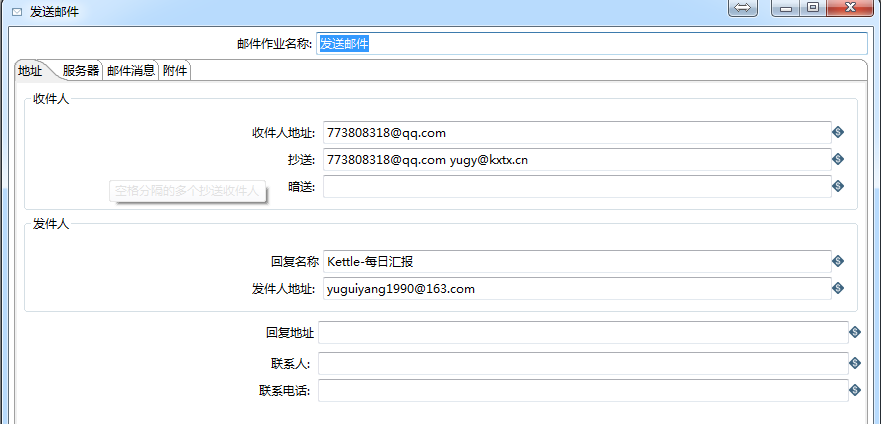
在服务器这里,我们填上服务器的信息就可以了
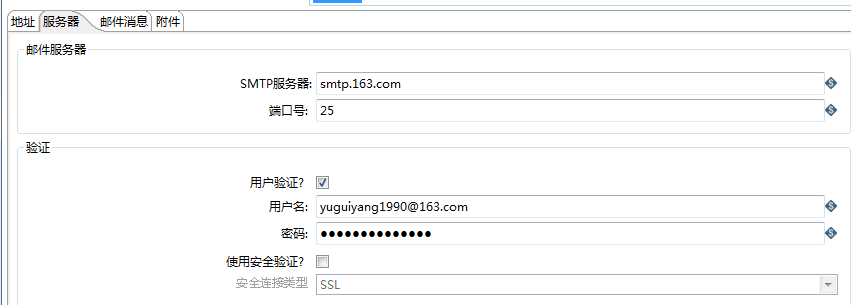
这里是邮件消息的一些配置,
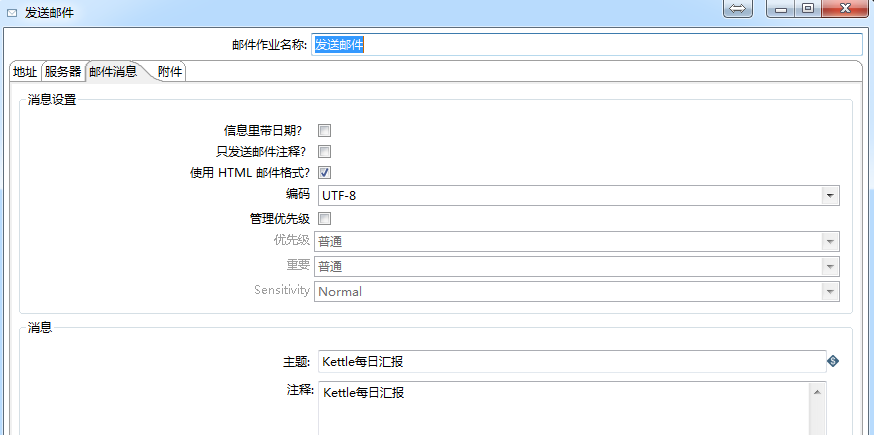
暂时先到这里,我们测试下结果
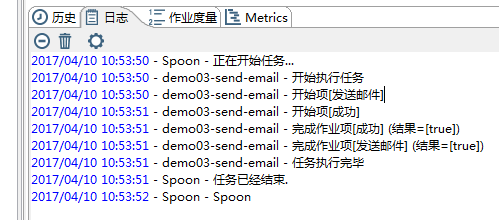
然后,查看邮箱,我们会接收到这个邮件,刚刚简单测了下这个“回复名称”,就是


这里试过中文,会有问题,有乱码,可能是Windows下的原因,没有再去测试验证
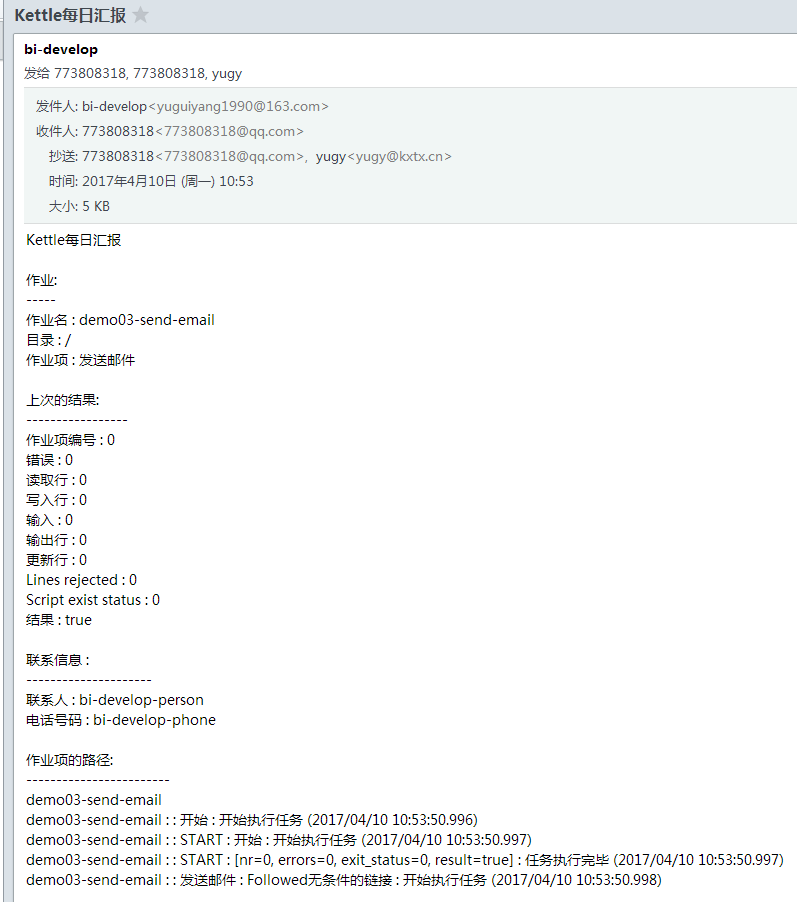
就是收到邮件时的一个发件人的名称,不同邮箱显示的不一样
2. 增加附件
附件的话,也很简单,上面的面板中直接配置就可以了
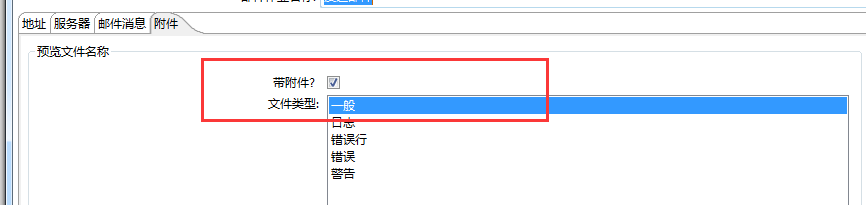
然后,我们需要将待发送的邮件,添加到结果集中
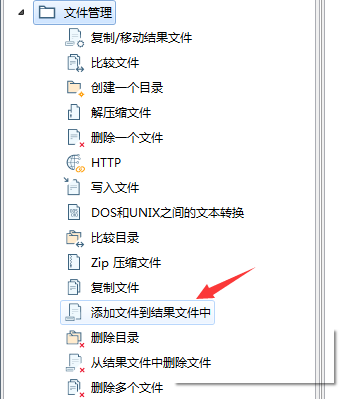
在控件中,我们添加好文件就行了。
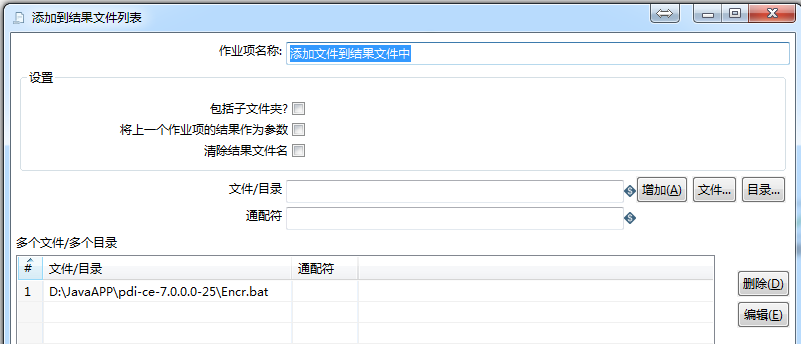
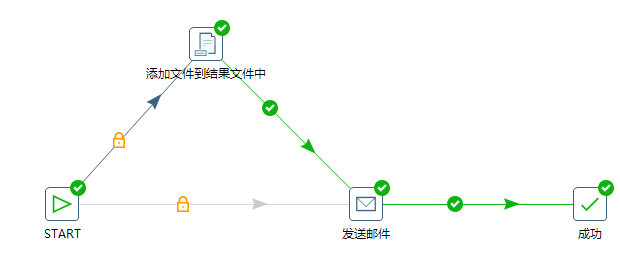
我们再次发送,验证下
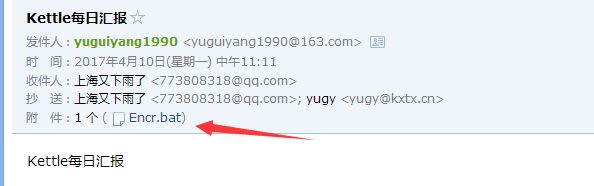
好了,附件也可以了,思路就是这样的,实际应用时,可能还有些问题得注意下
3. 自定义邮件内容
到这里,我们会看到,邮件的正文内容,可能并不是我们想要的, 我们想要的可能是这样的信息
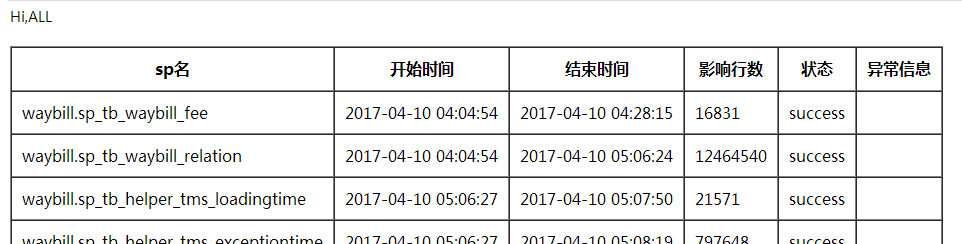
这就需要自定义正文内容,我们需要勾选下面这个选项
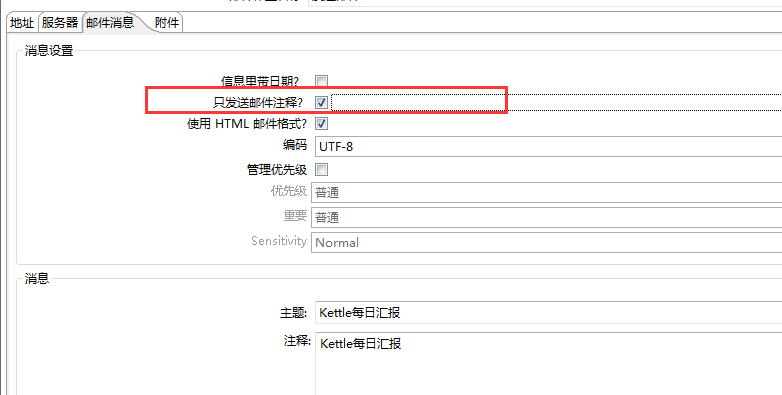
这里是可以使用变量的,我们可以拼接HTML来实现
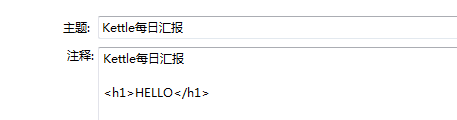
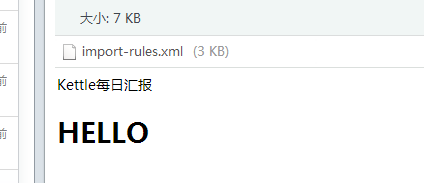
好了,邮件的介绍,大概就这些,在转换中,也是可以使用的,大同小异